第6章显示设备.docx
《第6章显示设备.docx》由会员分享,可在线阅读,更多相关《第6章显示设备.docx(16页珍藏版)》请在冰豆网上搜索。
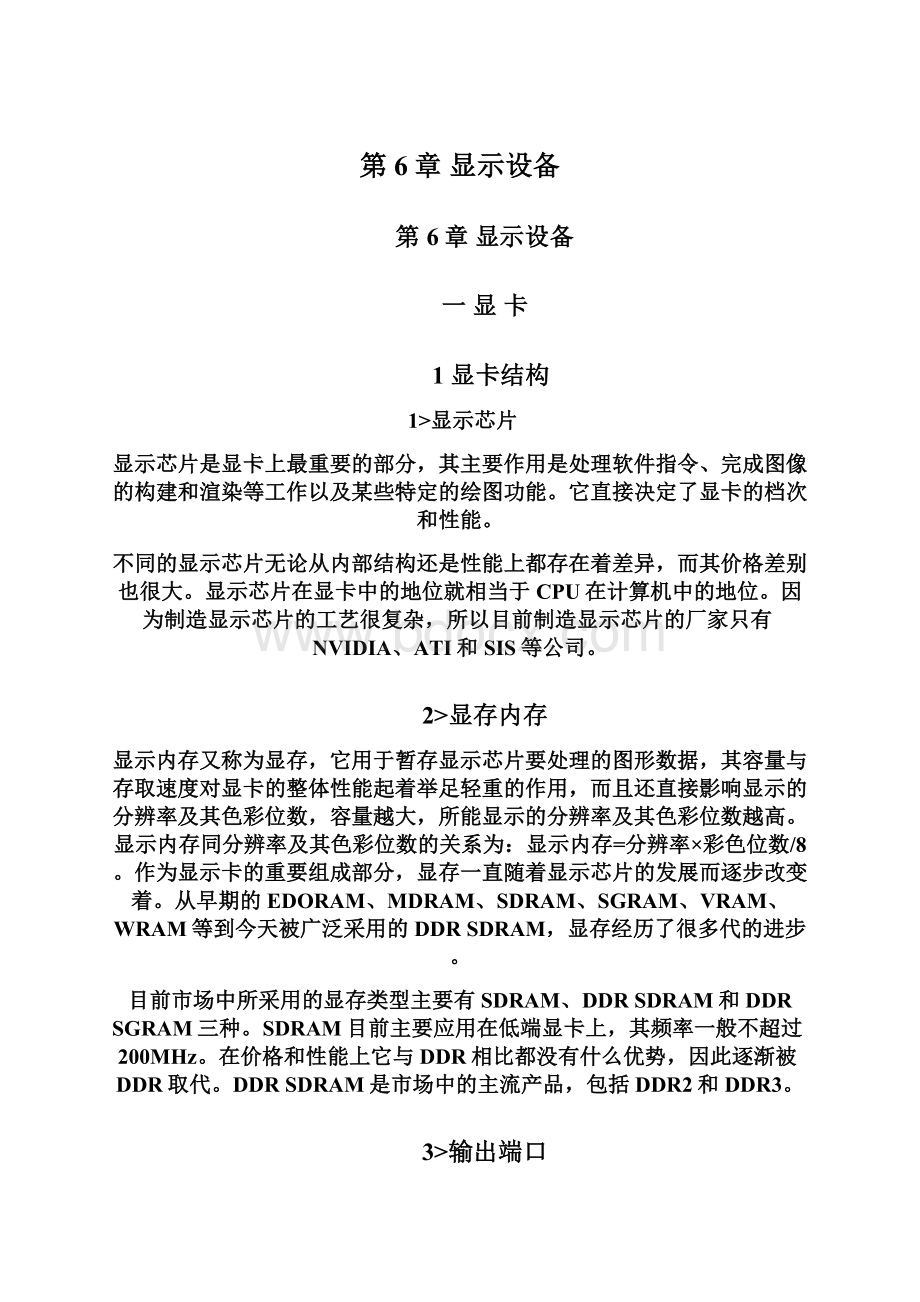
第6章显示设备
第6章显示设备
一显卡
1显卡结构
1>显示芯片
显示芯片是显卡上最重要的部分,其主要作用是处理软件指令、完成图像的构建和渲染等工作以及某些特定的绘图功能。
它直接决定了显卡的档次和性能。
不同的显示芯片无论从内部结构还是性能上都存在着差异,而其价格差别也很大。
显示芯片在显卡中的地位就相当于CPU在计算机中的地位。
因为制造显示芯片的工艺很复杂,所以目前制造显示芯片的厂家只有NVIDIA、ATI和SIS等公司。
2>显存内存
显示内存又称为显存,它用于暂存显示芯片要处理的图形数据,其容量与存取速度对显卡的整体性能起着举足轻重的作用,而且还直接影响显示的分辨率及其色彩位数,容量越大,所能显示的分辨率及其色彩位数越高。
显示内存同分辨率及其色彩位数的关系为:
显示内存=分辨率×彩色位数/8。
作为显示卡的重要组成部分,显存一直随着显示芯片的发展而逐步改变着。
从早期的EDORAM、MDRAM、SDRAM、SGRAM、VRAM、WRAM等到今天被广泛采用的DDRSDRAM,显存经历了很多代的进步。
目前市场中所采用的显存类型主要有SDRAM、DDRSDRAM和DDRSGRAM三种。
SDRAM目前主要应用在低端显卡上,其频率一般不超过200MHz。
在价格和性能上它与DDR相比都没有什么优势,因此逐渐被DDR取代。
DDRSDRAM是市场中的主流产品,包括DDR2和DDR3。
3>输出端口
在显卡上有一个外形像大写字母D的接口,它包含15个插孔,该接口称为VGA接口,如图所示。
输出端口与显示器的D形插头相连,输出模拟信号。
一些中高端的显卡上还集成了数字视频输出接口(如TV-OUT莲花插孔、S-Video端子),如图所示,用于连接电视机,把影像输送到电视机上。
4>风扇/散热片
由于显卡核心工作频率与显存工作频率在不断攀升,显卡芯片的发热量也在迅速提升。
此外显示芯片的晶体管数量已经达到了CPU内晶体管的数量,如此高的集成度必然带来散热量的增加。
为了解决此问题,显卡都会采用必要的散热方式。
尤其对于超频爱好者和需要长时间工作的用户,是否采用优秀的散热方式是选择显卡时必须考虑的因素。
因此,现在的显卡采用风扇和散热片协同运行的方式来解决散热问题。
5>显卡BIOS芯片
显卡BIOS芯片的作用与主板BIOS芯片相似,在其中存储了显卡的一些相关信息,如显卡采用的显示芯片参数、显存的默认工作频率等,如图所示。
6>金手指
金手指是连接显卡和主板的通道,不同结构的金手指代表不同的主板接口。
目前主流的显卡金手指是PCI-Express接口类型,它采用了目前业内流行的点对点串行连接,每个设备都有自己的专用连接,不需要向整个总线请求带宽,而且可以把数据传输率提高到一个很高的频率,达到PCI所不能提供的高带宽。
2显卡的性能指标
1>显存速度
显存速度决定于显存的运行频率和时钟周期,它们影响显存每次处理数据需要的时间。
显存芯片速度越快,单位时间内交换的数据量也就越大,显卡处理图形图像的性能也会越高。
显存的运行频率以MHz为单位,时钟周期则以ns(纳秒)为单位。
它们之间的关系为:
运行频率=1/时钟周期×1 000。
2>显存容量
显存容量的大小也是显卡的重要性能指标,它决定了显存临时存储数据的能力。
它担负着计算机系统与显卡之间数据交换以及显示芯片运算3D图形时的数据缓存,因此显存的大小决定了显示芯片处理的数据量大小。
从理论上来讲,显存容量越大,显卡的性能就越好。
3>显存位宽
显存位宽是显卡的另一个性能指标,是指显存在一个时钟周期内所能传送数据的位数。
通常情况下可把显存位宽理解为数据进出通道的大小,在运行频率和显存容量相同的情况下,显存位宽越大,数据的吞吐量就越大,显卡的性能也就越好。
显存的带宽=显存频率×显存位宽/8,那么在显存频率相当的情况下,显存位宽将决定显存带宽的大小。
3选购显卡
1>按用途选购显卡
(1)办公用户:
办公用户对显卡性能要求较低,他们通常只是在计算机中处理简单的文本和图像,因此选购价格在400元以下的显卡就足够了,包括集成显卡、GeForce7300GS或RadeonHD2400PRO类型的显卡等。
(2)家庭用户:
普通的家庭用户通常用计算机上网、看电影和玩一些小游戏,这类用户可以购买中低档显卡,包括GeForce8500GT或RadeonX1650GT等。
(3)游戏玩家:
这类用户对显卡的要求较高,要求显卡具有较强的3D处理能力和游戏性能,普通的集成显卡一般无法满足他们的需求,因此这类用户需要使用独立显卡。
(4)专业图形图像设计用户:
这类用户经常使用Photoshop、3DSMAX、MAYA等软件,这些软件都需要显卡能很好的支持OpenGLICD,而目前只有少数价格高昂的专业绘图显卡才能做到。
因此,这类用户最好选购ATIFireGL或NVIDIAQuadroFX系列的显卡。
2>显卡的做工和用料
一款性能优良的显卡,其PCB板、线路和各种元件的分布是比较规范的。
建议大家尽量选择使用4层以上PCB板的显卡。
另外,使用高稳定性、寿命长、高额定电流和环保固态电容的显卡更能提高显卡的性能。
在用料方面,优质的显卡一般会采用固态电容和电感,如左图所示。
而一般的显卡则采用电解电容和电感,如右图所示。
3>显存容量
显存芯片的容量大小和位宽对显卡的处理能力影响非常大,因此也是一个不可忽视的参数。
显存容量和位宽越大,显卡性能就越好。
目前常见的显存容量有128MB、256MB和512MB等,而主流的显存位宽有128bit和256bit,用户可以根据实际需要进行选择。
4显卡故障分析
1>显卡驱动程序出现故障导致无法进入操作系统
故障表现:
在更换新显卡前,没有卸载原来的驱动程序,而在更新了显卡的驱动程序后,开机时在启动过程中就停止了,无法进入WindowsXP操作系统。
解决方法:
在计算机启动时按“F8”键,进入WindowsXP操作系统的安全模式。
在控制面板的“添加或删除程序”中查看显卡的驱动程序,并将其卸载掉,然后重新启动计算机,在顺利地进入操作系统后,安装全新的驱动程序即可。
2>显卡散热不良引起花屏
故障现象:
一台计算机在正常使用的过程中出现花屏现象。
解决方法:
这是由于显存芯片出现故障所致。
在断开电源后打开机箱,并取下显卡,发现显卡的散热片非常烫手,猜想可能是显卡温度过高导致花屏。
于是购置并更换一个显卡芯片的散热风扇,重新开机后花屏故障排除。
3>接触不良引起的故障
故障现象:
计算机开机时黑屏,且机箱喇叭发出“嘀……嘀嘀……”连续两声比较短促而且重复的报警声。
解决方法:
这可能是显卡没插好或接触不良所致。
此时只需关闭电源,打开机箱,重新插好显卡,并将档板螺丝拧紧即可排除故障。
如果重新插好显卡依旧没有排除故障,则可能是显卡元件出问题了,一般可能是显示芯片或显存烧毁。
只需将显卡拿到别的机器上测试一下,若确认是显卡元件问题就只能更换了。
二.显示器
1显示器的分类
1>CRT显示器
CRT显示器的成像原理是通过显像管内安装的阴极射线电子枪所发射的电子经过偏转线圈和高压线圈加速后撞击到荧光屏上,由于荧光屏上涂有一层特殊的介质,经过电子撞击后就显示出了图像,如图所示为一款17英寸CRT显示器。
这种显示器显示出的图像色彩鲜艳,画面逼真,没有延时感。
不过CRT显示器的体积较大、重量较沉,而且耗电量较高,具有较强的电磁辐射,对普通的家庭用户不太适合。
目前其主要用户是游戏发烧友和专业图形图像设计人员。
2.LCD显示器
LCD显示器与CRT显示器的成像原理完全不同,LCD显示器内没有电子枪,它是利用液晶在通电时能够发光的原理来显示图像的,如图所示为LCD显示器。
LCD显示器的优点主要是耗电量小,辐射低,屏幕不闪烁,而且重量轻、体积小,这些都是CRT显示器无法实现的。
但其画面质量没有CRT显示器好,其显示的色彩会随用户观察角度的不同而发生变化。
目前大多数主流计算机都使用LCD显示器,它主要适用于长期坐在计算机面前的办公用户和对健康有一定要求的家庭用户。
3>PDP显示器
等离子显示器是在两张超薄的玻璃板之间注入混合气体并施加电压,利用荧光粉发光成像的设备。
与LCD显示器相比,PDP显示器具有亮度高、对比度高、可视角度大、颜色鲜艳和接口丰富等特点,如图所示。
2CRT显示器的性能指标
1>显示器尺寸
显示器尺寸指显像管的可见部分的对角线尺寸。
最大可视面积就是显示器可以显示图形的最大范围,显示面积小于显像管的面积。
显像管的大小通常以对角线的长度来衡量,以英寸为单位(1英寸 = 2.54cm),常见的有17英寸、19英寸和20英寸等。
17英寸显示器的可视区域大多在15~16英寸之间,19英寸显示器可视区域达到18英寸左右。
大尺寸显示器是很多游戏和多媒体发烧友的选择。
2>显像管类型
计算机的荧光屏也就是显像管,它主要分为球型和平面直角型两种类型。
球型的屏幕中间成球面,曲率较大,屏幕边缘可分辨出变形。
平面直角型在球型基础上进行了改进,使屏幕的曲率较前者要小得多,技术含量较高,屏幕边缘变形较小,图像也更加清晰。
3>栅距和点距
CRT显示器的显像管分为荫栅式和荫罩式两种。
栅距是指荫栅式显像管平行的光栅之间的距离(单位:
mm)。
采用荫栅式显像管的好处在于其栅距长时间使用也不会变形,显示器使用多年也不会出现画质的下降;而荫罩式显像管正好相反,其网点会产生变形,所以长时间使用就会出现亮度下降,颜色转变的问题。
点距指屏幕上相邻两个同色像素单元之间的距离,即两个红色(或绿、蓝)像素单元之间的距离。
点距的单位为毫米(mm)。
以17英寸、0.28mm点距的显示器为例,它在水平方向上最多可以显示1 024个点,在竖直方向上最多可以显示768个点,因此它的极限分辩率为1 024×768。
超过这个模式,屏幕上的相邻像素会互相干扰,反而使图像变得模糊不清。
4>刷新频率
刷新频率就是屏幕刷新的频率。
刷新频率越低,图像的闪烁和抖动就越厉害。
因为60Hz的刷新频率正好与日光灯的刷新频率相近,所以当显示器处于60Hz的刷新频率时会产生令人难受的频闪效应。
而采用70Hz以上的刷新频率可基本消除闪烁。
在使用CRT显示器时,刷新频率至少应该在85Hz以上,现在主流CRT显示器的刷新频率最高可设置到100Hz以上。
在桌面空白处单击鼠标右键,在弹出的快捷菜单中选择“属性”命令,在弹出的“显示属性”对话框的“设置”选项卡中单击“高级”按钮,在打开的对话框中可以设置显示器的刷新频率,如图所示。
5>分辨率
分辨率是指显像管水平方向和垂直方向所显示的像素,也是屏幕图像的精密度。
通常以“长度×宽度”的形式表示分辨率,如分辨率为1 024×768就表示水平方向上能显示1 024个像素,垂直方向上能显示768个像素。
可以在“显示属性”对话框的“设置”选项卡中设置显示器的分辨率,如图所示。
分辨率越高,显示器屏幕上的像素就越多,图像也就更加精细,但所得到的图像或文字就越小。
6>亮度和高亮
亮度是指画面的明亮程度。
广义上的亮度,除了包括普通的亮度因素外,同时还包括色彩的饱和度和艳丽度。
亮度的单位是cd/m2。
高亮对于CRT显示器来说是近年才被提起的,目前CRT显示器的高亮标准为:
第一,最高亮度能达到300cd/m2以上;第二,亮度的提升并不单纯通过显示器的亮度调节按钮、加大显示器驱动电路电流的输出,把屏幕弄得发白,而是在亮度提高的同时,对比度、色彩的饱和度等也随着亮度一起提高,从而给用户提供一个鲜明亮丽清晰的画面。
7>带宽
带宽是显示器视频放大器通频带宽度的简称,指电子枪每秒钟在屏幕上扫过的最大总像素数,它以MHz为单位。
从表面上看,只需用行频乘以水平分辨率就可以得到带宽。
但实际上,电子枪在扫描时扫过水平方向上的像素点数与垂直方向上的像素点数均高于理论值,这样才能避免信号在扫描边缘时衰减,使图像四周同样清晰。
8>安全认证
对显示器来说最重要的安规认证是电磁幅射标准。
由于CRT显示器在工作时会产生辐射,长期的辐射会对人体产生危害,因此标准化组织制定了一些低辐射标准,包括MPR-Ⅱ、TCO、UL、FCC、TUV/EMC和NUTEK等。
而现在主流的显示器都应该通过了严格的TCO’03/06标准认证。
3LCD显示器的性能指标
1>响应时间
响应时间是LCD显示器最重要的一个性能指标,它以ms(毫秒)为单位,是指一个亮点转换为暗点的速度。
如果响应时间过长,则用户会看到显示屏有拖尾的现象,从而影响整个画面的效果。
要使多媒体娱乐时感觉不到拖尾现象,LCD显示器的响应时间至少应该控制在8ms以下。
2>分辨率
LCD显示器的分辨率是指最佳分辨率,是能达到最好显示效果的一个分辨率。
LCD显示器的分辨率在它出厂时就已经固定了,只有在这个分辨率下才能达到最佳显示效果。
主流的17英寸LCD显示器的最佳分辨率多为1 280×1 024。
3>点距
和CRT显示器不同,LCD显示器的点距是指每个液晶分子的大小。
目前LCD显示器的点距多为0.297mm,高端LCD显示器的点距可达到0.264mm。
4>亮度和对比度
对于LCD显示器来说,亮度越高显示画面的层次就越丰富,显示质量也就越高。
但太高的亮度对眼睛的刺激也比较强,因此,不需要进行游戏和多媒体制作的用户最好不要追求高亮度。
亮度的单位是cd/m²,市面上主流LCD显示器的亮度为300cd/m²,完全能够满足普通用户的需求。
对比度也是LCD显示器最重要的性能指标之一,对比度越高画面的显示质量就越好。
普通LCD显示器的对比度大多集中在400∶1~600∶1的水平上,如果是玩游戏或观看影片,就需要更高对比度的LCD,以得到更好的画面效果。
像加拿大Brightside公司推出的采用LED背光技术的DR-37P超高动态范围液晶显示器居然号称拥有200 000∶1的超高对比度。
5>可视角度
可视角度指用户可以从不同的方向清晰地观察屏幕上所有内容的角度。
由于提供LCD显示器显示的光源经折射和反射后输出时已有一定的方向性,超出这一范围观看就会产生色彩失真的现象,CRT显示器不会有这个问题。
目前市场上出售的LCD显示器的可视角度都是左右对称的,但上下就不一定对称了,常常是上下角度小于左右角度。
随着制造技术的发展,目前17英寸LCD显示器水平可视角度和垂直可视角度都可达到160o,对于普通用户来说已经足够了。
6>接口类型
显示器的接口是指显示器和主机之间的接口,通常有DVI、HDMI和15针D-Sub三种。
DVI(DigitalVisualInterface,数字可视接口)是数字接口标准。
和传统的VGA接口相比,采用DVI接口传输数据的LCD显示器不会引起像素抖动。
另外,使用DVI接口后,显示器不会造成几何失真,这大大提高了画面的质量。
HDMI数字输入接口是高清晰度多媒体接口。
HDMI接口可以提供高达5Gbps的数据传输带宽,可以传送无压缩的音频信号及高分辨率视频信号。
同时无需在信号传送前进行数/模或者模/数转换,可以保证最高质量的影音信号传送。
15针D-Sub输入接口也叫VGA接口。
它和CRT显示器接口相同,只能接受模拟信号输入。
最基本的模拟信号包含R\G\B\H\V(分别为红、绿、蓝、行、场)5个分量,不管以何种类型的接口接入,其信号中至少包含以上这5个分量。
大多数计算机显卡最普遍的接口为D-Sub,即D形三排15针插口。
4PDP显示器的性能指标
1>对比度
黑与白的比值,也就是从黑到白的渐变层次。
比值越大,从黑到白的渐变层次就越多,从而色彩表现越丰富。
一般来说对比度越大,图像越清晰醒目,色彩也越鲜明艳丽;而对比度小,则会让整个画面都灰蒙蒙的。
高对比度对于图像的清晰度、细节表现、灰度层次表现都有很大帮助。
等离子显示器。
的对比度普遍都达到1 000∶1以上,有部分产品高达10 000∶1以上,一般选购对比度在2 000∶1以上的显示器就可以满足大多数场合的需要。
2>亮度
对于等离子显示器来说,亮度是衡量显示器发光强度的重要指标。
高亮度也就意味着等离子对于其工作环境的抗干扰能力更高。
等离子显示器由于各个发光单元的结构完全相同,屏幕亮度非常均匀,没有亮区和暗区之分。
一般等离子显示器的亮度都在500cd/m2以上,显示的画面清晰艳丽,有些高档的等离子显示器亮度可以达到1 000cd/m2以上。
3>分辩率
当等离子显示器的分辨率为1 366×768时,就是指在等离子屏幕的横向上划分了1 366个像素点,竖向上划分了768个像素点。
分辨率越高,可接收分辨率的范围越大,等离子的信号接收范围越广。
在选择等离子显示器时候建议选购像素较高的产品,一般像素越高的等离子显示器价格也相应要贵。
4>色彩数
色彩数就是屏幕上最多可以显示颜色的总数。
对屏幕上的每一个像素来说,256种颜色要用8位二进制数表示,即2的8次方,因此我们也把256色图形叫做8位图;如果每个像素的颜色用16位二进制数表示,就叫它16位图,它可以表达2的16次方即65 536种颜色;24位彩色图可以表达16 777 216种颜色,等离子显示器都支持24位真彩色。
5>画面纵横比例
画面纵横比例指等离子显示器屏幕画面纵向和横向的比例,一般为16∶9或4∶3两种。
由于等离子显示器多用来作为家庭影院的输出设备来欣赏电影,因此绝大多数产品为了迎合用户的需要,都将产品做成了16∶9的宽屏幕显示比例。
对于将等离子显示器用来作为数据显示设备的用户来说,用16∶9的等离子显示器显示4∶3的图像时,一种情况是无法充分地利用整个屏幕,只能将可视面积缩小;另一种情况就是将图像拉伸,造成一定的变形。
6>输入接口
等离子显示器配备了DVD分量接口、标准VGA/SVGA接口、S端子、HDTV分量接口(Y、Pr、Pb)等,可接收VCD、DVD、HDTV和计算机等信号的输出。
5CRT显示器的选购
1>根据需要选购
如果是一般家庭用户,而且不考虑占用空间的问题,建议购买CRT显示器。
它价格便宜,而且无论玩游戏还是观看电影的显示效果都非常好。
如果是办公用户,建议购买LCD显示器。
它环保无辐射,能够支持长时间面对计算机的工作。
2>显示器的聚焦能力
购买显示器时一定要注意显示器的聚焦能力,因为长时间在聚焦不实的显示器前工作,会造成双眼疲劳(甚至近视)等不良后果。
测试显示器聚焦能力的方法是打开一个文本文件,观察字体是否清晰和边缘是否锐利,特别是在显示屏的四个角上。
聚焦能力差的显示器会出现字体不够清晰和有虚影等情况。
聚焦能力差的显示器屏幕在四个角上不能形成直角的图像,长期使用这种显示器会对视力造成损害。
3>观察显示器是否有磁化现象
所有的电器都会产生磁场,如果显示器没有优良的屏蔽磁场功能,就很容易被磁化,磁化后的显示屏上会产生大块色斑。
显示器一般都自带了消磁功能,可消除一些轻微的磁化现象。
4>显示器的色彩是否均匀
色彩是否均匀对图形图像的专业用户比较重要,其检测方法是将桌面背景设为纯白色,观察屏幕各个位置白色的纯度是否相同,如有明显的色斑,则该显示器的色彩不正常。
6LCD显示器的选购
1>亮度和对比度
亮度和对比度直接决定了LCD显示器的显示效果,因此是一项非常重要的性能指标。
目前常见的LCD显示器的亮度都300cd/m2以上,而对比度一般在500∶1以上。
目前有许多显示器在宣传广告中称其具有2 000∶1,甚至4 000∶1的对比度,但这种超高的对比度都只能在较短的时间内起作用,不能长时间保持高对比度状态,用户在选购时一定要注意。
2>可视角度
由于LCD显示器的特性,当人眼与显示屏之间的角度稍大一点时,就无法看清显示的内容。
LCD显示器的可视角度是指在位于屏幕边可清晰看见屏幕影像的最大角度。
可视角度分为水平的可视角度和垂直的可视角度。
目前19英寸LCD显示器水平可视角度和垂直可视角度都可达到160°,这对于一般的使用已经完全足够了。
3>响应时间
响应时间是指LCD显示器中的液态感光物质由亮点转换为暗点的速度。
响应时间过长,则用户会看到显示屏有拖尾的现象,从而影响整个画面的效果。
目前由于技术的进步,主流LCD显示器的响应时间已在5ms以下,人的肉眼便不能察觉其延迟现象。
4>分辨率
LCD显示器的分辨率只有一个,即最佳分辨率,这是能达到最好显示效果的分辨率。
而在其他分辨率下LCD显示器的显示效果会变得很差。
普通17寸LCD显示器的其最佳分辨率一般为1 280×1 024dpi,而19寸以上的LCD显示器的最佳分辨率一般为1 680×1 050dpi。
5>数字接口
LCD显示器具有的两种接口,即VGA接口和DVI接口。
它们接收信号的方式不一样,也就不可避免地造成了一些图像细节的损失。
因此,对画质有较高要求的用户在选购时,一定要注意所选择的LCD显示器是否支持DVI接口。
6>坏点数
坏点数是衡量LCD显示器液晶面板质量好坏的一个重要指标。
LCD显示器的坏点是指颜色不会再发生任何变化的点,坏点可分为亮点和暗点两类。
检测坏点时,可以让显示屏显示全白或全黑的图像。
当在全白的图像上出现了黑点,表明该坏点是暗点;如在全黑的图像上有白点,则表明该坏点为亮点。
一台17英寸LCD显示器超过3个坏点就不能选购了。
7显示器的故障分析
1>音箱等带有磁性的设备干扰显示器导致显示不正常
故障表现:
使用CRT显示器时,发现显示器的屏幕边缘出现一些色块。
解决方法:
由于出现这种故障一般是显示器被磁化所造成的,用户可通过操作显示器上的控制按钮,在打开的显示器菜单中选择消磁选项,即可使显示器重新正常显示。
另外显示器的周围一定不能摆放音箱等带有磁性的物质,有的音箱没有采取防磁技术,是很容易将显示器磁化的。
2>显示器所处环境过于潮湿导致显示器无法显示
故障表现:
每次启动计算机时,屏幕上的图像总是会慢慢缩小并自动关闭,但等待一段时间后,重新打开显示器,屏幕上的画面又慢慢恢复正常。
解决方法:
出现这种故障一般是显示器被潮湿的环境影响所致。
如条件允许,用户可将显示器搬到一个干燥的环境中,即可解决这种故障。
如必须在该种环境中使用显示器,则用户应在每次关闭计算机时,不关闭显示器的电源,使显示器一直处于待机状态,通过其内部释放的热量驱散潮湿的水分。
3>LCD出现水波纹和花屏故障
故障表现:
LCD显示器出现水波纹和花屏等问题。
解决方法:
首先应仔细检查一下计算机周围是否存在电磁干扰源,然后更换一块显卡或将显示器接到另一台计算机上,确认显卡本身没有问题,再调整一下刷新频率。
如果排除以上原因,很可能是显示器的质量问题,建议尽快更换或送修。
有些LCD显示器出现花屏问题,可能是通过VGA接口连接时因为时钟频率不同造成的。
4>分辨率过高引起黑屏的处理方法
故障表现:
显示器因分辨率过高而出现黑屏现象。
解决方法:
将计算机启动进入到安全模式,将显示器的分辨率调回原来的正常值,再重新启动计算机即可。
5>显示器被磁化了怎么办
故障表现:
显示器的屏幕中出现色块。
解决方法:
一般的显示器都带有消磁电路,可通过OSD菜单对其进行消磁。
选中